エラー 0x89231022、Xbox Live ゴールドが必要です
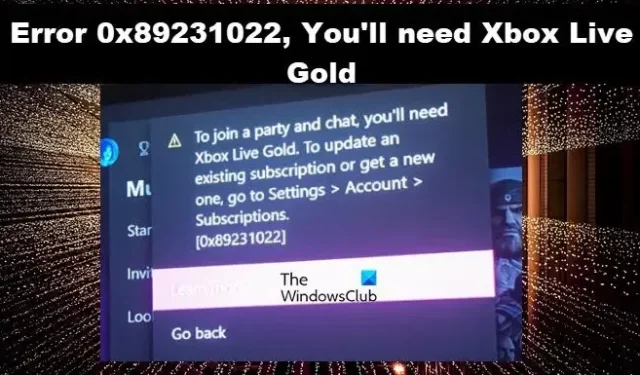
Xbox コンソールにログインしようとすると、一部のユーザーはエラー0x89231022に直面します。エラー メッセージを一目見ただけで、Xbox Live サブスクリプションの有効期限が切れていることがわかります。ただし、苦情によると、サブスクリプションを使用しているユーザーでもログインできません。この記事では、考えられるすべての理由と、Xbox Live のエラー 0x89231022 の解決に役立つ解決策について説明します。
パーティーに参加してチャットするには、Xbox Live Gold が必要です。既存のサブスクリプションを更新するか、新しいサブスクリプションを取得するには、[設定] > [アカウント] > [サブスクリプション] に移動します。
[0x89231022]
ゴールドを持っているのに、Xbox がゴールドを持っていないと言っているのはなぜですか?
プロフィールが破損すると、Xbox はゴールド メンバーシップを持っていないと表示します。破損したプロファイルは心配する必要はありません。プロファイルを削除して再度追加する必要があります。ただし、この問題を引き起こす可能性のある他のネットワークの問題がいくつかあります。この記事では、それらすべてについて説明します。
エラー 0x89231022 を修正するには、Xbox Live Gold が必要です
「Xbox Live Gold が必要です」というエラー 0x89231022 が表示された場合は、以下の解決策を実行してください。
- Xbox Live サーバーのステータスを確認する
- Xbox Live Gold の更新と Game Pass サブスクリプションの更新
- イーサネット接続を使用する
- コンソールの電源を入れ直します
- Xbox プロフィールを再度追加する
- 代替 MAC アドレスを削除する
このショーを旅に出しましょう。
1] Xbox Live サーバーの状態を確認する
一部のユーザーの報告によると、Xbox Live サブコンポーネントの不具合により、以前はエラー 0x89231022 が画面上で点滅していました。ただし、Xbox Live サーバーがメンテナンス中またはサーバーが停止している場合にも、エラーが表示されることがあります。そのような場合は、support.xbox.comにアクセスしてサーバーの状態を確認し、正常に動作している場合は次の解決策に進みます。サーバーがダウンしている場合; 問題が解決されるのを待つ以外に、私たちにできることはありません。
2] Xbox Live ゴールド サブスクリプションを更新する
Xbox Live サブスクリプションが古い場合、エラー コードの発生と共に起動の問題が発生することもあります。そのため、更新されているかどうかを確認することをお勧めします。同じことを行うには、Xbox ボタンをクリックしてガイド メニューを開きます。[システム] タブで、[設定] をクリックします。[アカウント] タブに移動し、右側で [サブスクリプション] を選択します。更新されていない場合は、すぐに更新してください。
3]コンソールとデバイスの電源を入れ直します
4]イーサネットケーブルを使用する
このようなタイプのエラーが発生するもう 1 つの理由は、インターネットが安定しておらず、突然切断して接続した場合です。これは通常、WiFi 信号が弱い場合に発生します。そのため、インターネット接続を確認し、ワイヤレスではなくイーサネット ケーブルを使用することをお勧めします。有線接続はワイヤレス接続よりも安定していることが知られているためです。イーサネット ケーブルが使用できない場合は、ルーターの近くに座って、接続が高速であることを確認してください。
5] Xbox プロフィールを再追加する
破損したプロファイルも、この種の問題に直面している理由です。したがって、問題を解決するには、プロファイルを削除して、プロファイルを再度追加します。同じことを行うには、以下に規定されている手順に従います。
- コントローラーの Xbox ボタンを押してガイドを開きます。
- [プロフィールとシステム] > [設定] > [アカウント] に移動します。
- [アカウント] で、[アカウントの削除] を選択し、削除する必要があるアカウントを選択します。
- ここで、[削除] を選択して確認し、完了したら [閉じる] を選択します。
- プロファイルを再ダウンロードして再度追加するには、次の手順を実行します。
- コントローラーの Xbox ボタンをもう一度押します。
- [プロファイルとシステム] で [新規追加] を選択します。
注: このオプションを選択しても、新しいアカウントは作成されません。既存のプロフィールを Xbox 本体に追加するだけです。 - メール アドレスまたは電話番号を入力して Microsoft アカウントにサインインし、パスワードを入力します。
うまくいけば、これで問題が解決します。
6]代替MACアドレスを削除する
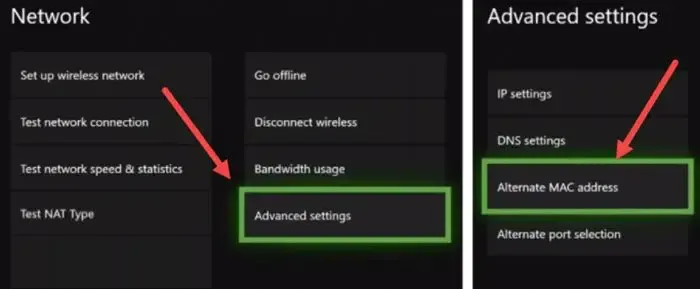
Xbox プロフィールを追加しても問題が解決しない場合は、Xbox 本体で代替 MAC アドレスをクリアします。MAC アドレスをクリアすると、コンソールがキャッシュをクリアし、代替 MAC 設定をリセットするのに役立ちます。次の手順は、同じことを行うためのガイドです。
- Xbox ガイドを開き、[設定] を選択します。
- [ネットワーク] に移動し、[詳細設定] を開きます。
- ここで、代替 MAC アドレス オプションを選択します。
- [クリア] をクリックします。
代替 MAC アドレスをクリアした後、コンソールを再起動し、アカウントにログインできるかどうかを確認します。
Xbox Live サブスクリプションの支払いができないのはなぜですか?
Xbox Live サブスクリプションの支払いができない場合は、デビット カードに十分な残高があるかどうか、クレジット カードの有効期限が切れていないかどうか、またはアカウントが閉鎖されているかどうかを確認してください。すべてがチェックされている場合は、Xbox サーバーがダウンしていないかどうかを確認してください。ダウンしている場合は、しばらく待ってから試してください。


コメントを残す